WooCommerce Ürün Galerisi Nasıl Özelleştirilir
Yayınlanan: 2022-01-25Çevrimiçi mağazanızdaki bir ürün galerisini özelleştirmek, ziyaretçi deneyimini, ürün görünürlüğünü ve dönüşüm oranlarını iyileştirmenin harika bir yolu olabilir. Bunu yapmanıza yardımcı olmak için size WooCommerce'deki ürün galerisini nasıl özelleştireceğinize dair kılavuzumuzu getirdik.
Ancak bunu yapma sürecine geçmeden önce, kısaca WooCommerce'deki ürün galerisini neden özelleştirmeniz gerektiğine bir göz atalım.
WooCommerce'de ürün galerisini neden özelleştirmelisiniz?
Çevrimiçi bir işletmenin en önemli satış noktalarından biri ürün resimleridir. Ürün galerisini ekleyip özelleştirirseniz, çevrimiçi mağazanızın görünümünü iyileştirirsiniz . Görsel görünümü yükselttiğinizde, daha fazla potansiyel alıcıyı cezbeder .
Benzer şekilde, bir müşteri de bir ürünü çeşitli açılardan değerlendirmek isteyebilir. Bir ürün galerisinin faydalı olabileceği ürünleri satın almadan önce daha net bir bakış açısına sahip olmak isteyebilirler. Bu nedenle, ürün galerisini özelleştirmek daha iyi bir müşteri deneyimi sağlamaya da yardımcı olabilir.
Bu nedenle, gelirinizi artırmak istiyorsanız, WooCommerce ürün galerinizi özelleştirmenizi öneririz. Artık önemi hakkında bir fikriniz olduğuna göre, bunları WooCommerce web sitenize nasıl özelleştirebileceğimizi görelim.
WooCommerce Ürün Galerisi Nasıl Özelleştirilir?
Ürün galerisini WooCommerce'de 2 yöntem kullanarak özelleştirebilirsiniz:
- WooCommerce kontrol panelinden
- Eklenti Kullanmak
Tercih ettiğiniz yolu seçebilmeniz için aşağıdaki her iki yöntemde de her adımı ayrıntılı olarak inceleyeceğiz. Bundan önce, lütfen WooCommerce'i düzgün bir şekilde kurduğunuzdan ve WooCommerce uyumlu temalardan birini yüklediğinizden emin olun.
1. Ürün Galerisini WooCommerce Dashboard'dan Özelleştirin
WooCommerce, çevrimiçi mağaza oluşturmak için en popüler platformdur. WooCommerce'in bu kadar popüler olmasının bir nedeni, sonsuz özelleştirme , sanal mağazanızın tasarımı ve yönetimi üzerindeki kontroldür.
Ürün galerisini WooCommerce panosunun kendisinden kolayca özelleştirebilirsiniz. Ancak önce, ürün galerisini özelleştirmek istediğiniz ürünün ürün düzenleme sayfasını açmanız gerekir.
Bu nedenle, WordPress yönetici kontrol panelinizden Ürünler > Tüm Ürünler'e gidin. Tüm ürünlerin listesini web sitenizde görebileceksiniz. Burada, yeni ürünler ekleyebilir veya mevcut bir ürünü kaldırabilir, ürünleri içe veya dışa aktarabilir, aynı anda tek veya birden fazla ürünü tek tek özelleştirebilirsiniz.
Ardından, ürün galerisini özelleştirmek istediğiniz ürün için Düzenle'ye tıklayın.
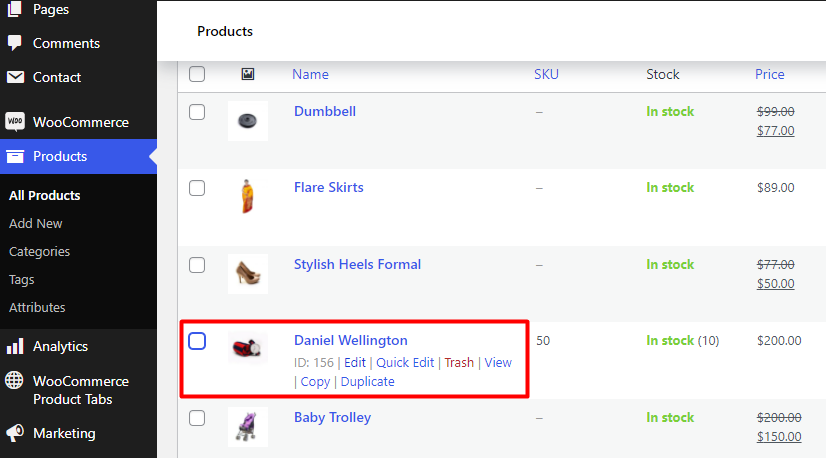
Belirli bir ürünün ürün düzenleme sayfasına yönlendirileceksiniz. Artık WooComemrce ürün galerisini özelleştirmeye başlayabilirsiniz. Ürün galerisi buradan eklenebilir, yeniden sıralanabilir veya bu düzenleyiciden kaldırılabilir.
1.1. WooCommerce'de bir Ürün Galerisi ekleyin
Ürün düzenleme sayfasını açtıktan sonra daha fazla kaydırırsanız sağ kenar çubuğunda Ürün galerisi bölümünü görebilirsiniz. Bir ürün galerisi eklemek için Ürün galerisi görselleri ekle bağlantısını tıklayın.
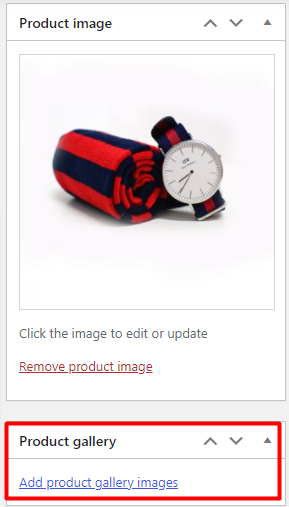
Buna tıkladığınızda, yeni resimler yükleyebileceğiniz veya medya kitaplığından mevcut olanları seçebileceğiniz bir modala yönlendirileceksiniz.
Ürün galerisine eklemek için tek veya birden fazla ürün seçebilirsiniz. Galeriye eklemek istediğiniz resimleri seçin ve Galeriye Ekle'ye tıklayın.
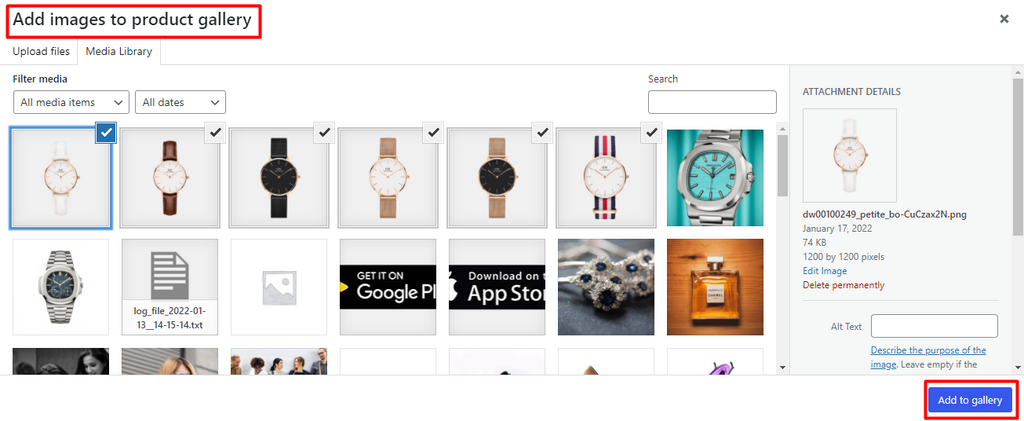
Ürün galerisini eklemeyi bitirdikten sonra devam edin ve Ürün sayfasını güncelleyin .
Ürün sayfasını yenilediğinizde yeni ürün galerinizi görebileceksiniz.
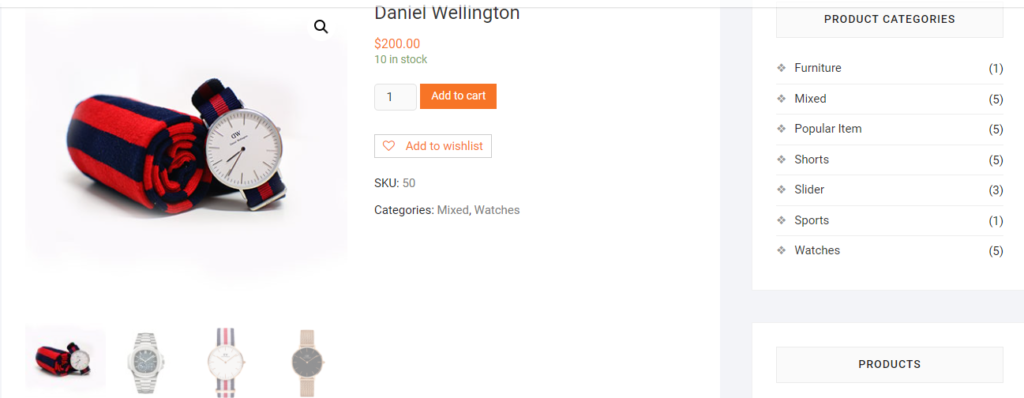
1.2. Galerideki ürünleri yeniden sıralayın
Bazı durumlarda, ürünlerin sırasını değiştirmek isteyebilirsiniz. Bunu yapmak için, WordPress kontrol panelinizden ürünün ürün düzenleme sayfasını bir kez daha açın. Ardından ürünleri, ürünün görüntülenmesini istediğiniz konumlara sürükleyip bırakmanız yeterlidir.
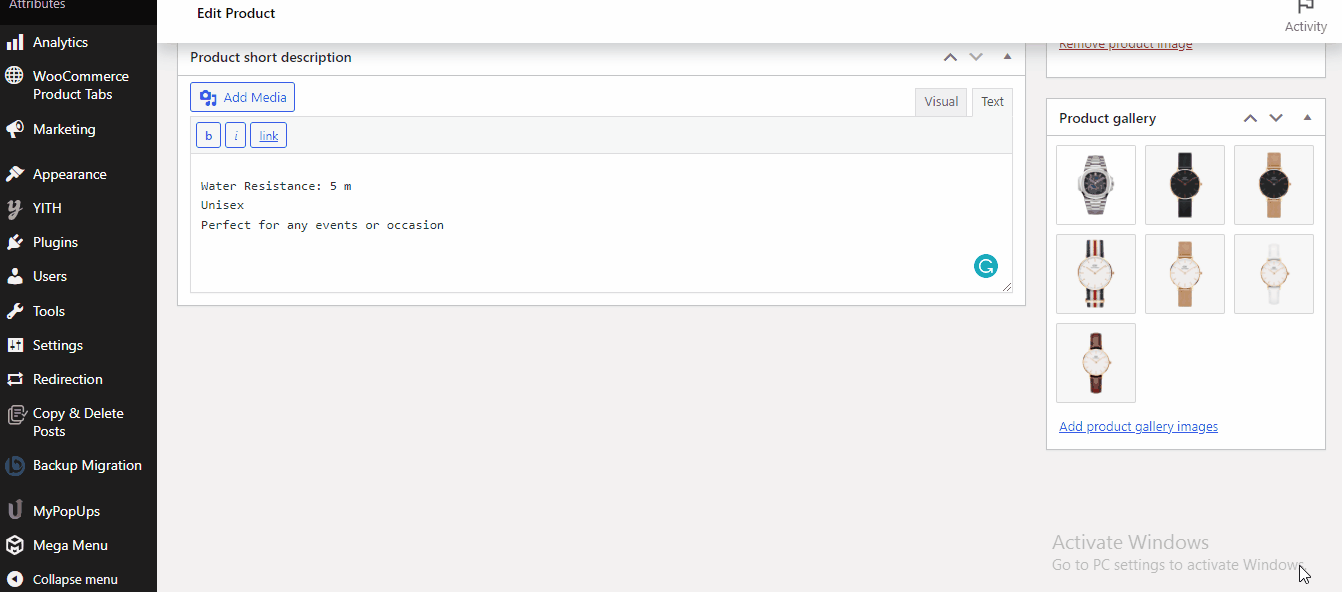
Son olarak, ürünleri yeniden sipariş ettikten sonra Güncelle düğmesine tıklayın.
1.3. Ürünleri galeriden kaldır
Ayrıca ürünleri tek bir fare tıklamasıyla galeriden kaldırabilirsiniz. Kontrol panelinizden ürün düzenleme sayfasındaki küçük resimlere bir kez daha gidin.
Küçük resme gittiğinizde, küçük resmin üzerinde bir çarpı işareti görürsünüz. Ürün galerisinden herhangi bir ürünü kaldırmak için görseli sil simgesine tıklayın.
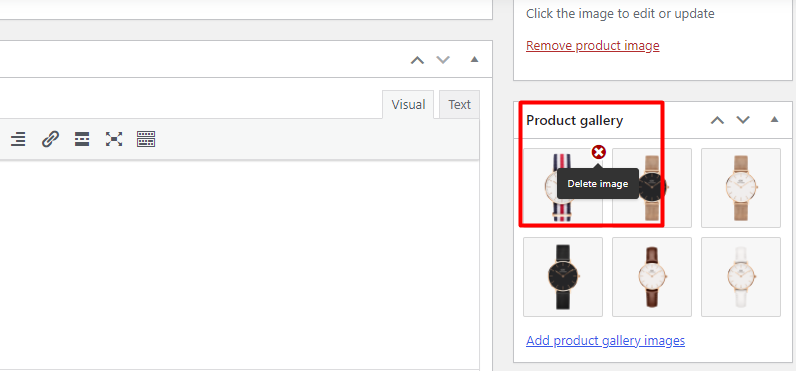
Ancak tüm ürün galerisini kaldırmak isterseniz, galerideki tüm ürünleri tek tek kaldırmanız gerekecektir.
Bu kadar! Bunlar, varsayılan WooCommerce panosunu kullanarak web siteniz için uygulayabileceğiniz tüm temel özelleştirmelerdir.
2. Eklentiyi Kullanarak WooCommerce Ürün Galerisini Özelleştirin
Artık ürün galerisindeki ürünleri eklemenin, kaldırmanın ve yeniden sıralamanın gerçekten kolay olduğunu biliyoruz. Ancak bunlar, WooCommerce tarafından sunulan bazı temel özelleştirmelerdir. Çok sınırlı özelleştirme seçeneklerine sahiptirler ve web siteniz için her zaman yeterli olmayabilirler.
Ancak, ürün galerisi için ek özelleştirmeler istiyorsanız, harika ürün filtresi eklentileri kullanabiliriz.
Burada, WooCommerce'deki ürün galerisini özelleştirmek için birkaç eklenti listeledik. Her birinin benzersiz bir özelliği ve işlevi vardır.
WooCommerce için Ürün Galerisi Kaydırıcısı
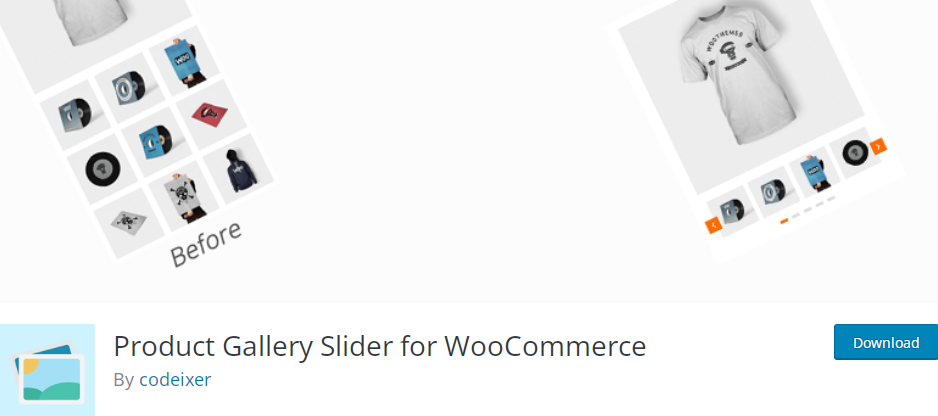
WooCommerce için Ürün Galerisi Slider , en iyi freemium eklentisidir. Adından da anlaşılacağı gibi, bu eklenti WooCommerce galeri bölümüne bir atlıkarınca eklemenize izin verir. 10'dan fazla özelleştirme seçeneği sunar ve bu eklenti WordPress temalarının çoğuyla çalışır.
Ek olarak, bu eklenti size WooCommerce sitenizin tasarımı üzerinde tam kontrol sağlayan Elementor ve Visual Composer sayfa oluşturucusunu destekler. Ayrıca, müşterileri çekmek için slayt efektleri eklemenize, görüntüleri yakınlaştırmanıza ve küçük resimleri görüntülemenize izin veren bir ışık kutusu modülü de edinebilirsiniz.
Ana Özellikler
- 3 farklı galeri düzeni mevcuttur
- Ürün galerisindeki videoyu destekler
- RTL dilini destekler
- Kısa Kod Hazır
Fiyat
WooCommerce için Ürün Galerisi Kaydırıcısı, yılda 39 USD'ye mal olacak ücretsiz bir eklentidir.
WooCommerce Ürün Video Galerisi
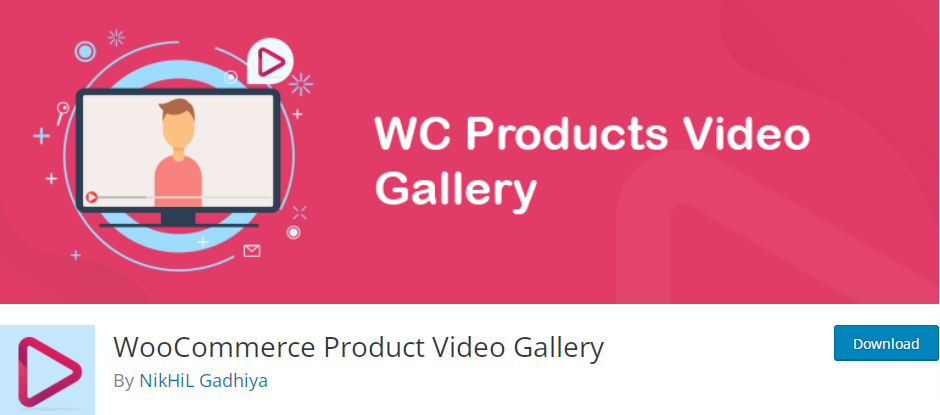
WooCommerce Ürün Video Galerisi'nin yardımıyla, videoları ürün galerisine resimlerle birlikte gömebilirsiniz . Hem Youtube hem de Vimeo videolarının yanı sıra MP4, WebM ve Ogg formatlı videoları da destekler. Videoyu WooCommerce sitesine gömmek için harika bir kullanıcı dostu arayüze sahiptir.
Ancak işin püf noktası, ürün galerisi başına yalnızca bir video kullanabilmenizdir. Ayrıca, videonun bir video döngüsü oluşturan tekrar modunda oynatılmasına da izin verebilirsiniz.
Ana Özellikler
- Dikey ve yatay kaydırıcı düzeni
- Yüksekliği resimlere göre uyarlayın
- Kısa Kod Hazır
- Elementor ve Divi oluşturucu ile uyumlu
Fiyat
WooCommerce Ürün Video Galerisi, ücretsiz bir araçtır. Temel özelliklere sahip ücretsiz bir sürümü ve yılda 25 USD'den başlayan 3 premium planı vardır.

Şimdi birkaç seçenek sıraladığımıza göre, devam edelim ve WooCommerce'deki ürün galerisini özelleştirmek için bunlardan birini yükleyelim.
Bu gösteri için, Codeixer tarafından geliştirilen WooCommerce için Ürün Galerisi Kaydırıcısını kullanacağız. Bu, ürünlerinizi güzel bir tarzda sergilemenizi sağlayan bir freemium eklentisidir.
2.1. Eklentiyi Yükle
Eklentiyi yüklemek için WP Yönetici Panosuna gidin ve Eklentiler > Yeni ekle'ye gidin.
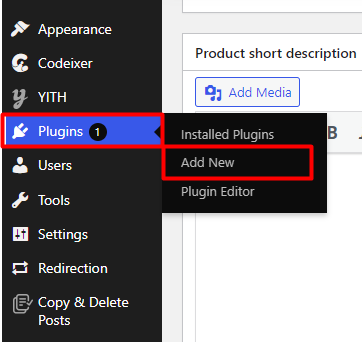
WooCommerce eklentisi için Ürün Kaydırıcısının anahtar kelimelerini arayın Ardından, eklentiyi yüklemek için Şimdi Yükle düğmesine tıklayın. Son olarak, kurulum tamamlandıktan sonra etkinleştirin .
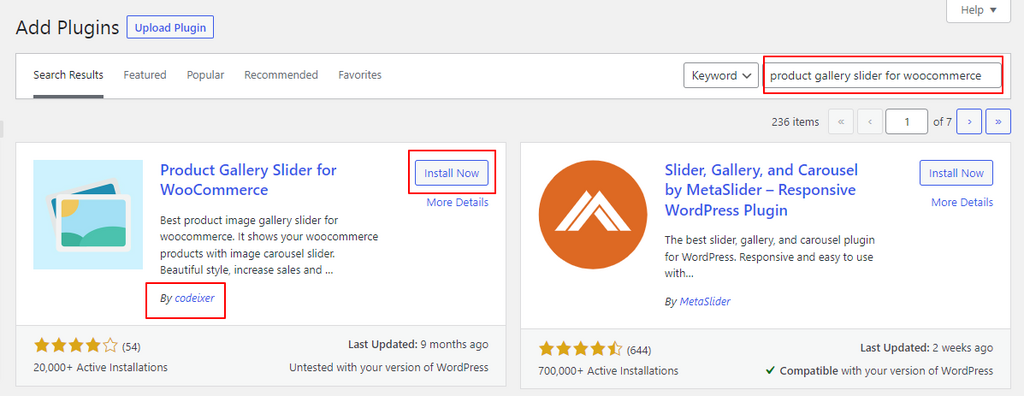
Premium bir eklenti kullanmak istiyorsanız, zip dosyasını yüklemeniz ve web sitenize yüklemeniz gerekecektir. Bununla ilgili daha fazla bilgiyi manuel olarak bir WordPress eklentisi kurma kılavuzumuzda bulabilirsiniz.
2.2. Ürün Galerisini Özelleştirin
Eklenti etkinleştirildikten sonra, ürün galerisini özelleştirmek için kullanmaya başlayabilirsiniz. WordPress kontrol panelinizden Codeixer > Galeri Seçenekleri'ne gidin.
Burada, Genel seçenekler ve Işık Kutusu seçenekleri olmak üzere iki ayar görebilmeniz gerekir.
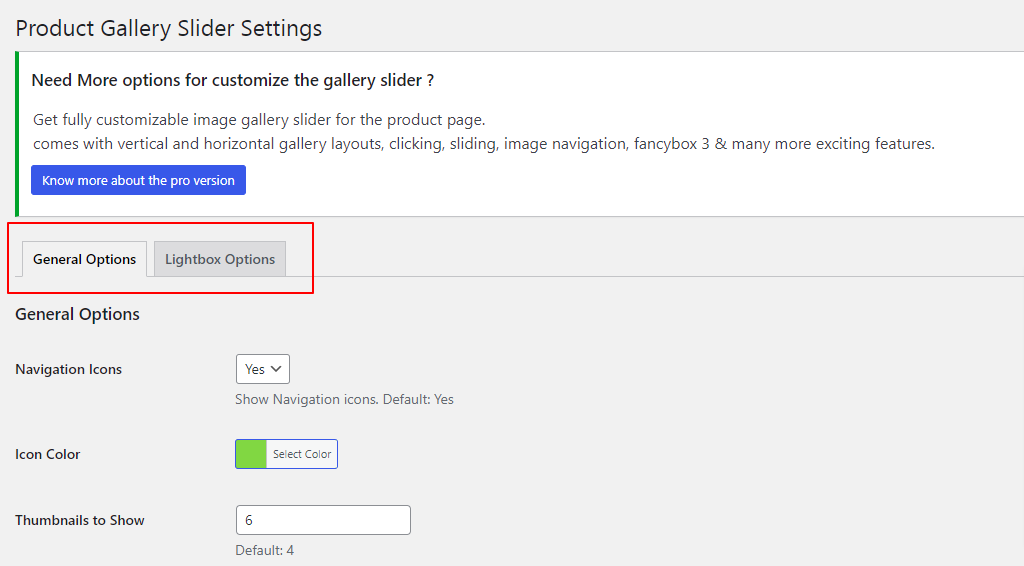
Eklentinin ücretsiz sürümünde tüm seçenekler mevcut olmasa da, her şeyi ihtiyaçlarınıza göre özelleştirmeniz için size yeterli seçeneği sunar.
2.2.1. Genel seçenekler
Genel seçenekler, ürün galerisinde gerçekleştirebileceğiniz tüm temel özelleştirmeleri içerir.
Döner Kaydırıcı Ekle
Genel Seçenekler'de Kaydırıcı Otomatik Oynat'ı görebileceksiniz. Herhangi bir ek ince ayar yapmadan otomatik olarak bir döner kaydırıcı eklemek için açılır menüden Evet'i seçin.
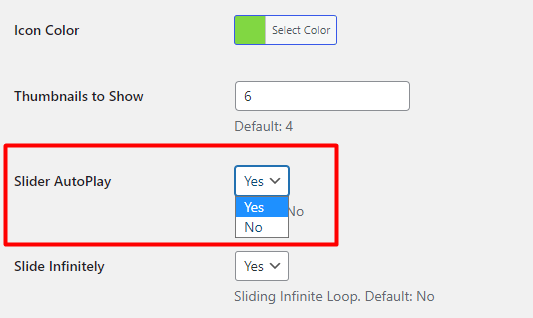
Ürün fotoğrafı Yakınlaştır
Ürününüzde yakınlaştırma özelliğinin olması, müşterinizin ürünlerinizin ayrıntılı bir görünümünü görmesini sağlar ve daha iyi bir görsel sunum da sağlar.
Ürün galerisinde ürünleriniz için yakınlaştırma özelliğini etkinleştirmek için, Görüntü Yakınlaştırma seçeneğinden açılır menüden Evet'i seçmeniz yeterlidir.
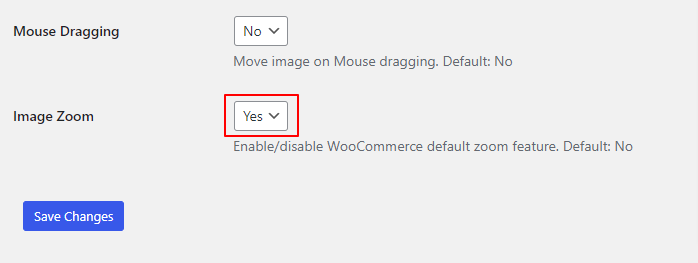
Kaydırıcı Oklar ve düğme
Ayrıca, rengini WooCommerce web sitenize uyacak şekilde değiştirerek kaydırıcı okları ve düğmeyi özelleştirebilirsiniz.
Bunu yapmak için, Genel seçeneğinde Simge Rengi'ni bulacaksınız. Renk seçiciden istediğiniz rengi seçin.
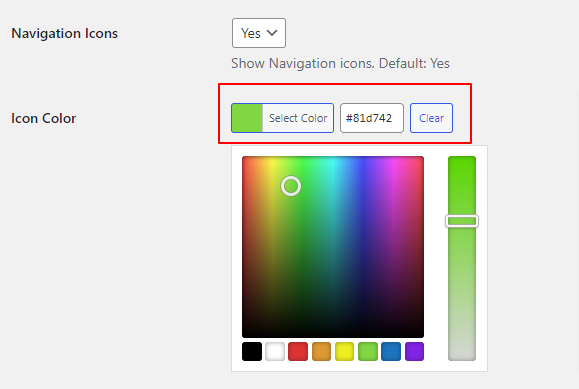
Bir renk seçtikten sonra değişiklikleri kaydettiğinizden emin olun.
Bunların yanı sıra, genel ayarlarda aşağıdakileri de ayarlayabilirsiniz:
- Gezinti Simgesini Etkinleştir/Devre Dışı Bırak
- Görüntülenecek Küçük Resim Sayısı
- Ürünü Sonsuz Kaydırın
- Fareyi sürükleyerek görüntüyü hareket ettirin
2.2.2. Işık Kutusu Seçenekleri
Lightbox sekmesinde, ücretsiz sürümde iki ayar vardır.
Işık kutusu ayarında resim özniteliklerini resim yazısı olarak görüntülemeyi veya gizlemeyi seçebilirsiniz. Benzer şekilde, ürünlerinize profesyonel bir görünüm kazandırmak için ışık kutusu arka plan rengini de ayarlayabilirsiniz.
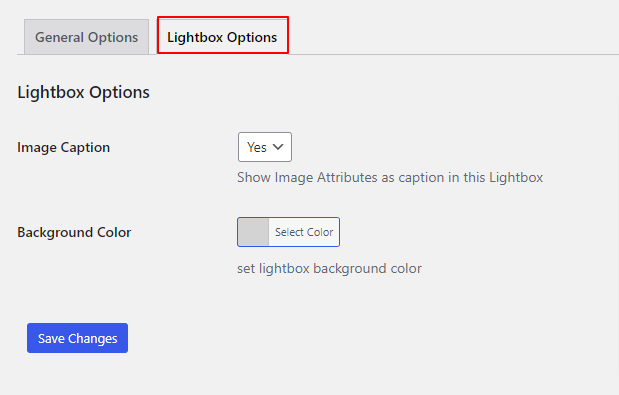
Ürün sayfasını önizledikten sonra tüm bu değişiklikleri ürün galerisinde görebilirsiniz.
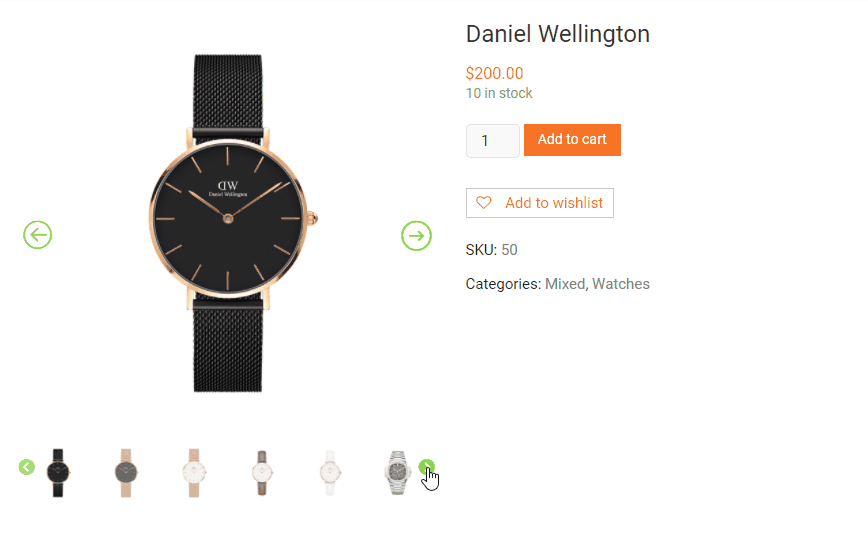
Aferin! WooCommerce'de ürün galerisini bu şekilde özelleştirebilirsiniz.
Bonus: WordPress'te özel resim boyutları ekleyin
WordPress ile blog gönderilerinize ve sayfalarınıza resim eklemek kolaydır. Ancak, web sitenizin genel düzeninin iyi görünmesi için doğru resim boyutunu seçmelisiniz .
WordPress web sitelerinde resim boyutlarının nasıl çalıştığını ve sitenize nasıl özel resim boyutları ekleyeceğinizi anlamak çok önemlidir. Yanlış boyutu seçerseniz resimleriniz bulanık görünebilir ve resimleriniz çok büyükse web sitenizi yavaşlatabilir. Yanlış resim boyutları ayrıca sayfanızın veya blog yazısı düzeninizi bozabilir ve gereksiz yana kaydırmaya neden olabilir.
Ancak WordPress'in çeşitli görüntü boyutları için yerleşik bir ayarı vardır. Onlar:
Küçük resim boyutu: 150 x 150 piksel
Orta boy: 300 x 300 piksel
En büyük boyut: 1024 x 1024 piksel
Tam boyut: varsayılan olarak yüklenen görüntünün orijinal boyutudur.
WordPress'e bir resim yüklediğinizde, varsayılan olarak bu dört farklı resim boyutu oluşturulur.
WordPress'in bu görüntü boyutlarını oluşturmasının nedeni iki yönlüdür. İlk olarak, görüntüleri manuel olarak yeniden boyutlandırmanız gerekmez. İkincisi, sitenizdeki farklı konumlar için doğru resim boyutunun seçilmesini sağlar.
WordPress'te resimler nasıl yeniden boyutlandırılır ve düzenlenir
Neyse ki, WordPress varsayılan görüntüleri de yeniden boyutlandırmanıza izin verir. Bunu yapmak için Ayarlar > Medya'ya gitmeniz yeterlidir.
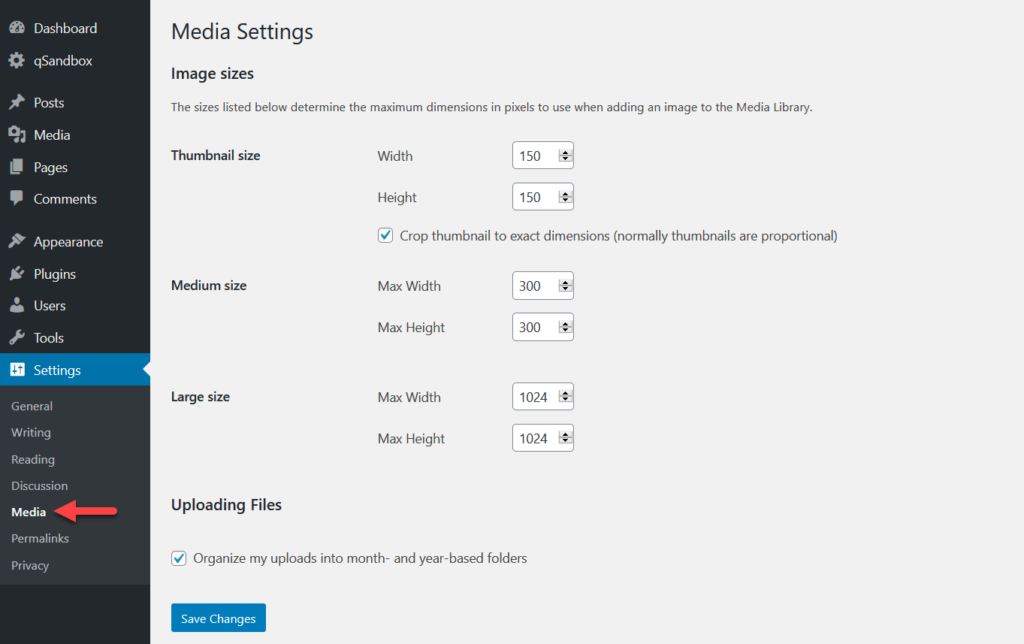
Ekran görüntüsünden de görebileceğiniz gibi, tüm standart görüntü boyutları burada listelenmiştir. Tercih ettiğiniz ölçüleri girerek bunları kolayca özelleştirebilirsiniz.
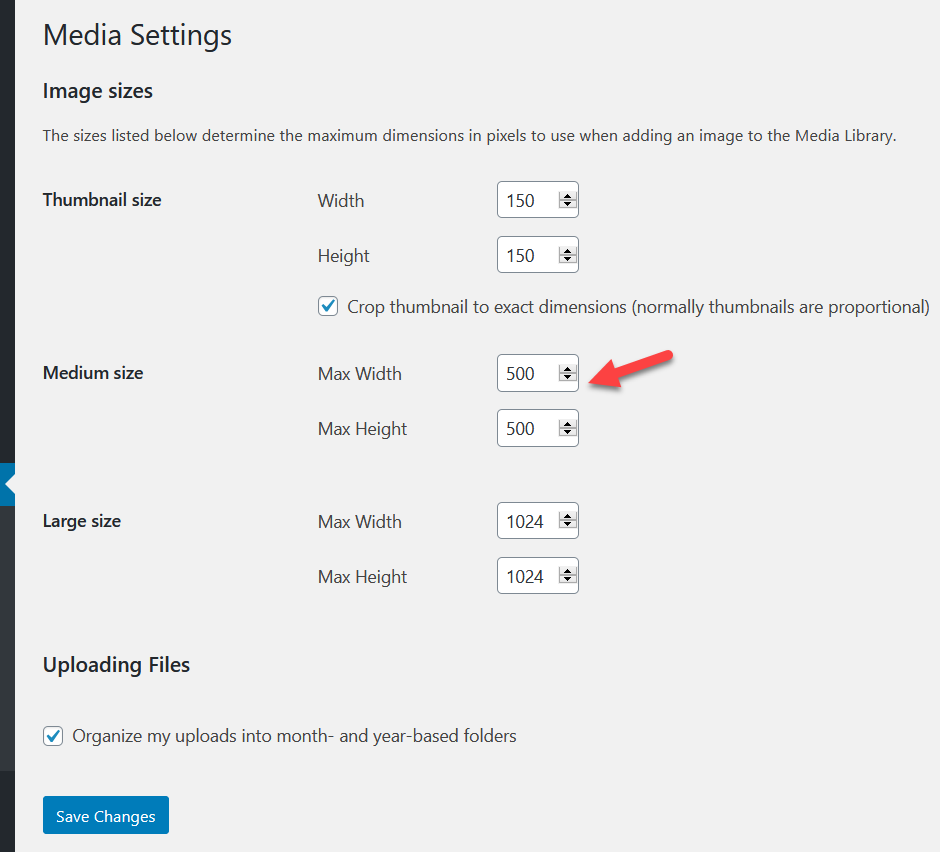
Varsayılan WordPress görüntü boyutlarını tercih ettiğiniz boyutlara ayarladıktan sonra Değişiklikleri Kaydet'e tıklayın . Gelecekte, web sitenize yüklediğiniz tüm görseller yeni boyutlarına göre ayarlanacaktır.
Bu kadar! Artık WordPress web sitenizdeki resim boyutlarını değiştirebilirsiniz. Ancak bununla ilgili daha fazla bilgi istiyorsanız, WordPress'te özel resim boyutlarının nasıl ekleneceğine ilişkin kapsamlı yazımıza göz atın.
Çözüm
WooCommerce ürün galerisini özelleştirmek, müşterilerin dikkatini çekmenin ve onları potansiyel alıcılara dönüştürmenin en iyi yollarından biridir. Bu nedenle, ürün galerisini özelleştirmeniz gerekiyorsa , dönüşümü artırmak için hemen yapmalısınız.
Özetlemek gerekirse, iki ana yolu kullanarak WooCommerce ürün galerisini özelleştirebilirsiniz:
- WooCommerce Dashboard'dan
- Eklenti Kullanmak
Ürün galerisi için bazı gelişmiş özelleştirmelere ihtiyacınız varsa bir eklenti kullanabilirsiniz çünkü WooCommerce çok az ve çok temel özelleştirme seçenekleri sunar. Bazı insanlar için, yalnızca ürün galerisine ürün eklemek veya kaldırmak istiyorsanız bu özellikler yeterli olabilir.
Bununla birlikte, bu yöntemlerin her ikisi de ürün galerisini özelleştirmek için kullanılabildiğinden, her şey tercihinize ve ihtiyacınıza bağlıdır. Ancak bizim için WooCommerce için Ürün Kaydırıcısı , ücretsiz sürümde bile birçok kullanışlı özelliğe sahip olduğundan, bir eklenti kullanarak ürün galerilerini özelleştirmeye gelince en iyisidir.
WooCommerce ürün galerisini kolaylıkla özelleştirebileceğinizi umuyoruz. Bu kılavuzu faydalı bulduysanız, sizin için ilginç olabilecek birkaç makale daha:
- WooCommerce Ürün Sayfası Nasıl Özelleştirilir
- WooCommerce Ürün Sayfasını Özelleştirmek İçin En İyi Eklentiler
- WooCommerce Ürün Sayfası Şablonu Nasıl Özelleştirilir
Bu makale için bu kadar! WooCommerce'deki ürün galerisini özelleştirmenize yardımcı olduğumuzu umuyoruz. Herhangi bir sorun varsa, lütfen yorumlar bölümünde bize bildirin. Size yardımcı olmaktan memnuniyet duyarız.
